要实现类似抖音上下滑动小视频的丝滑效果,需要有一个预加载的功能。所谓的预加载,
就是需要在显示当前页的情况下,提前将当前页后面的内容加载,以保证用户滑动到下一个视频的时候,
可以减少等待时间,在正常网速下,可以做到丝滑浏览。
在 ViewPager2 第四个版本中加入了一个新功能:setOffscreenPageLimit
setOffscreenPageLimit(int limit)
参数:limit 有多少页面将在任一侧保持在屏幕外。有效值为 >= 1 和 默认值 -1
说明:设置应保留在当前可见页面任一侧的页面数。超出此限制的页面将在需要时从适配器重新创建。设置的值必须大于 0 或者默认值-1。当前页面的前后(limit 数)页面会被添加到视图层次结构中,即使它是不可见的,超出 limit 数将会从视图删除,但会像 RecyclerView 一样被回收。
通过方法说明可以知道,这个特性简直就是做这种功能的神器呀,但能否实现预期效果。
我们简单写一个 Demo 测试一下,在滑动时候,View 的生命周期,这样我们就可以在合适的回调方法里创建。销毁播放器,暂停/播放视频。
使用:
dependencies { implementation("androidx.viewpager2:viewpager2:1.0.0")}
复制代码
Adapter
inner class VPAdapter() : RecyclerView.Adapter<VPAdapter.BaseViewHolder?>() {
override fun onCreateViewHolder( parent: ViewGroup, viewType: Int): BaseViewHolder { val itemView: View = LayoutInflater.from(parent.context).inflate(R.layout.vp_item_layout, parent, false) return BaseViewHolder(itemView) }
override fun onBindViewHolder( holder: BaseViewHolder, position: Int) {
}
override fun getItemCount(): Int { return dataArray.size }
override fun onViewDetachedFromWindow(holder: BaseViewHolder) { super.onViewDetachedFromWindow(holder) Log.d("ViewPager2","View 离屏 第${holder.adapterPosition+1}页") }
override fun onViewAttachedToWindow(holder: BaseViewHolder) { super.onViewAttachedToWindow(holder) Log.d("ViewPager2","View 加入屏幕 第${holder.adapterPosition+1}页") }
inner class BaseViewHolder(itemView: View) : RecyclerView.ViewHolder(itemView) { var root: RelativeLayout? var image :TextView? init { root = itemView.findViewById(R.id.root) image = itemView.findViewById(R.id.iv_test) } } }
复制代码
准备 10 条数据,设置 offscreenPageLimit 为 1,则在屏幕上的页数一直都是 3 页。预期是第一页的时候,会创建第二页。滑动到第二页的时候,创建第三页。滑动到第三页的时候,创建第四页,并且第一页走 onViewDetachedFromWindow,从视图删除。接下来我们滑动,看下日志。
进入页面ViewPager2: View 加入屏幕 第1页ViewPager2: View 加入屏幕 第2页
滑动到第二页ViewPager2: View 加入屏幕 第3页
滑动到第三页ViewPager2: View 加入屏幕 第4页ViewPager2: View 离屏 第1页
滑动到第四页ViewPager2: View 加入屏幕 第5页ViewPager2: View 离屏 第2页
返回第三页ViewPager2: View 加入屏幕 第2页ViewPager2: View 离屏 第5页
复制代码
可见,日志输入完全符合我们的预期,除了第一页后,视图中永远都会有三页在上面。
我们只需要在对应的回调中创建播放器,暂停播放,销毁播放器即可。如下
在View加入窗口的回调中,创建播放器,开始播放随后暂停⏸️ override fun onViewAttachedToWindow(holder: BaseViewHolder) { super.onViewAttachedToWindow(holder) Log.d("ViewPager2","View 加入屏幕 第${holder.adapterPosition+1}页") val player =createArLivePlayer() dataArray[holder.adapterPosition].player=player player.startPlay("url") player.pause() }
复制代码
在View离开窗口的回调中,销毁播放器override fun onViewDetachedFromWindow(holder: BaseViewHolder) { super.onViewDetachedFromWindow(holder) Log.d("ViewPager2","View 离屏 第${holder.adapterPosition+1}页") dataArray[holder.adapterPosition].player.release() }
复制代码
创建播放器就暂停,这样播放器就可以缓冲下一页的视频数据,那我们需要再找个地方将当前正在显示的页面的播放器开始播放。
只需注册 ViewPager2 的翻页监听,播放当前页的播放器,暂停其他页面的播放即可。
binding.vp.registerOnPageChangeCallback(object :ViewPager2.OnPageChangeCallback(){ override fun onPageSelected(position: Int) { super.onPageSelected(position) dataArray.forEachIndexed { index, videoData -> if (index==position){ dataArray[index].player?.resumePlay() Log.d("ViewPager2","当前${index}播放") }
}else{ dataArray[index].player?.pause() Log.d("ViewPager2","当前${index}暂停") } } } } })
复制代码
运行,发现效果非常的丝滑,如图所示。所以说 ViewPager2 非常适合做类似场景的需求~
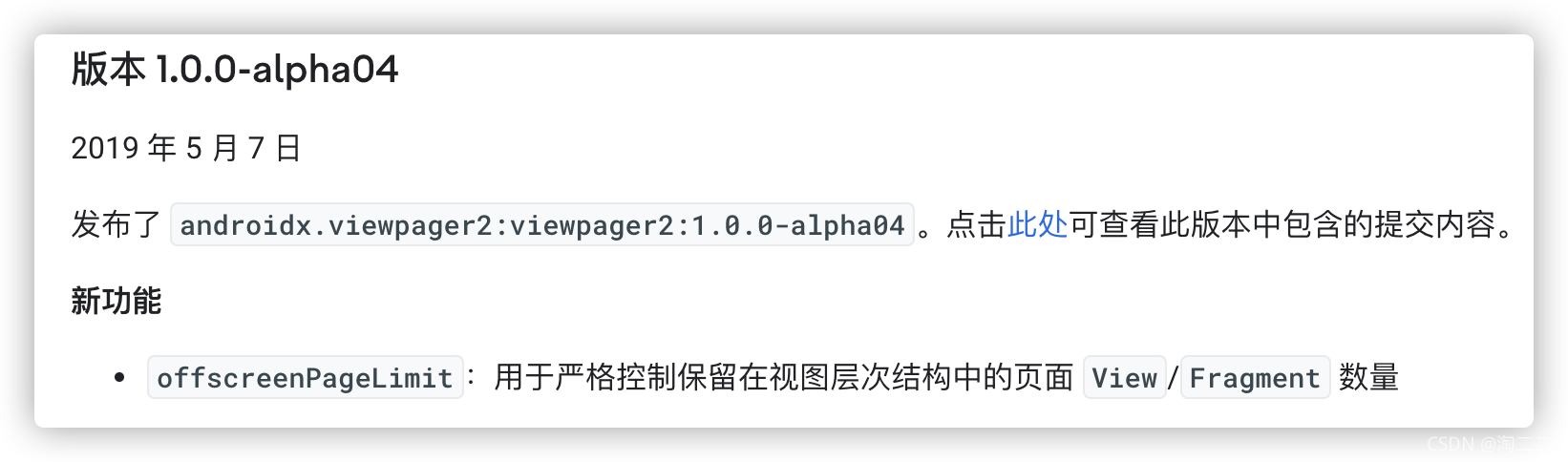
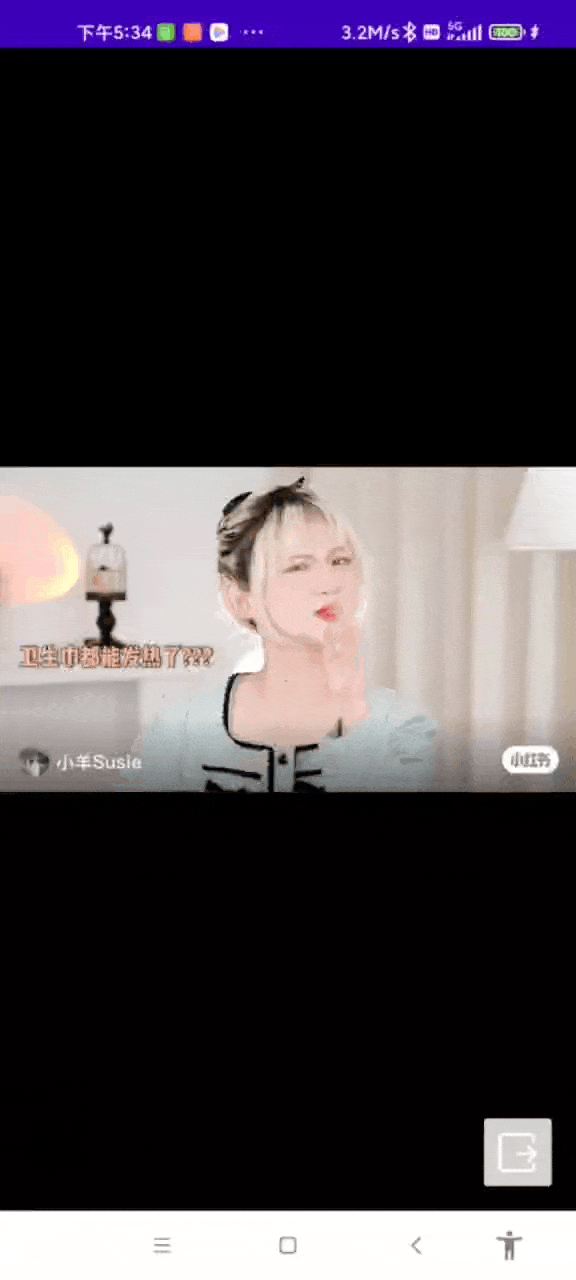













评论